Как убрать ненужный объект на фотографии или картинке
10-04-2016 11:36
к комментариям - к полной версии
- понравилось!
Это цитата сообщения Шадрина_Галина Оригинальное сообщение
Как убрать ненужный объект на фотографии или картинке

Малюсенький объект на фото может испортить всю композицию, или даже вы получите эффект, противоположный тому, на который вы изначально надеялись. Используя программу удаление объектов с фото, можно очень быстро все исправить. За три простых шага, вы можете удалить линии электропередач, туристов, здания, фон обломков и другие лишние элементы, попавшие в кадр, они просто исчезнут, как будто их никогда и не было.
Было. Убрать дерево Стало. Все убрала.
 [350x235]
[350x235]  [350x235]
[350x235]
Внимание, сайт,WEBINPAINT.COM, для быстрого удаления ненужного объект на фотографии или картинке открылся после реконструкции, и вновь пока является БЕСПЛАТНЫМ, поэтому я повторяю свой давний урок из блога на майле который НАХОДИТСЯ ЗДЕСЬ, слегка переделав его под изменения в редакторе.
Ненужный объект на фотографии или картинке.
Есть очень хороший и ПОКА абсолютно бесплатный сайт, позволяющий в режиме онлайн избавиться от ненужного объекта на фото всего за 3 шага. Все очень просто. Смотрите как это делать.
Заходим на сайт WEBINPAINT.COM
И жмем на кнопочку Upload image
 [700x120]
[700x120]
Шаг 1: Выбираем на компьютере нужное фото и загружаем его на сайт с помощью кнопочки ОБЗОР
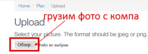 [541x197]
[541x197]
Загружаю картинку, с которой хочу убрать ненужный объект
 [359x263]
[359x263]
Шаг 2: Выбираем необходимый размер кисти для закрашивания ненужного объекта. При необходимости увеличиваем или уменьшаем загруженное изображение с помощью значков + и - Кисть тоже можно менять. Например края обвести тоненькой кисточкой, а середину, уже кистью побольше.
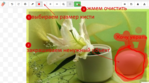 [700x389]
[700x389]
Если закрасили что то лишнее, то можно подправить резиночкой.
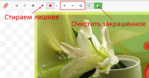 [700x366]
[700x366]
Шаг 3: После закрашивания объекта нажимаем зеленую стрелочку и ждем. Если результат вас не устроил, можно снова обработать картинку кистью, и снова нажать кнопку Inpaint. Когда после обработки вас в фото все устроило, то сохраняем полученный результат с помощью кнопки с изображением дискеты.
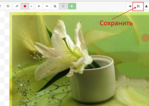 [700x498]
[700x498]
Получили картинку без ненужного объекта
 [359x263]
[359x263]
Вот более сложный пример, как убирать ненужную надпись надпись.
Было.
 [460x480]
[460x480]
Стало.надписи нет
 [460x480]
[460x480]
С помощью этой программы можно не только убрать ненужный объект с фото, но улучшить старые фотографии, убрав с них подтеки, пятна, стертости и прочее. И так же убрать покраснения с лица т.е ретушировать морщины, удалить дефекты кожи, так же закрашивая дефекты, как ненужные объекты.
Программа находится здесь. WEBINPAINT.COM Очень простая и удобная.
Редактируйте свои фото, пока ее вновь не сделали платной.
Как убрать ненужный объект на фотографии с помощью фотошопа- онлайнЭДИТОР

Это цитата сообщения Шадрина_Галина Оригинальное сообщение
Как убрать ненужный объект на фотографии или картинке
Было. Убрать дерево Стало. Все убрала.
 [350x235]
[350x235]  [350x235]
[350x235]Внимание, сайт,WEBINPAINT.COM, для быстрого удаления ненужного объект на фотографии или картинке открылся после реконструкции, и вновь пока является БЕСПЛАТНЫМ, поэтому я повторяю свой давний урок из блога на майле который НАХОДИТСЯ ЗДЕСЬ, слегка переделав его под изменения в редакторе.
Ненужный объект на фотографии или картинке.
Есть очень хороший и ПОКА абсолютно бесплатный сайт, позволяющий в режиме онлайн избавиться от ненужного объекта на фото всего за 3 шага. Все очень просто. Смотрите как это делать.
Заходим на сайт WEBINPAINT.COM
И жмем на кнопочку Upload image
 [700x120]
[700x120]Шаг 1: Выбираем на компьютере нужное фото и загружаем его на сайт с помощью кнопочки ОБЗОР
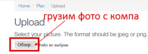 [541x197]
[541x197]Загружаю картинку, с которой хочу убрать ненужный объект
 [359x263]
[359x263] Шаг 2: Выбираем необходимый размер кисти для закрашивания ненужного объекта. При необходимости увеличиваем или уменьшаем загруженное изображение с помощью значков + и - Кисть тоже можно менять. Например края обвести тоненькой кисточкой, а середину, уже кистью побольше.
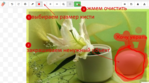 [700x389]
[700x389] Если закрасили что то лишнее, то можно подправить резиночкой.
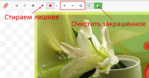 [700x366]
[700x366]Шаг 3: После закрашивания объекта нажимаем зеленую стрелочку и ждем. Если результат вас не устроил, можно снова обработать картинку кистью, и снова нажать кнопку Inpaint. Когда после обработки вас в фото все устроило, то сохраняем полученный результат с помощью кнопки с изображением дискеты.
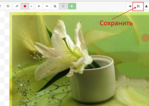 [700x498]
[700x498] Получили картинку без ненужного объекта
 [359x263]
[359x263] Вот более сложный пример, как убирать ненужную надпись надпись.
Было.
 [460x480]
[460x480] Стало.надписи нет
 [460x480]
[460x480]С помощью этой программы можно не только убрать ненужный объект с фото, но улучшить старые фотографии, убрав с них подтеки, пятна, стертости и прочее. И так же убрать покраснения с лица т.е ретушировать морщины, удалить дефекты кожи, так же закрашивая дефекты, как ненужные объекты.
Программа находится здесь. WEBINPAINT.COM Очень простая и удобная.
Редактируйте свои фото, пока ее вновь не сделали платной.
Как убрать ненужный объект на фотографии с помощью фотошопа- онлайн
Вы сейчас не можете прокомментировать это сообщение.
Дневник Как убрать ненужный объект на фотографии или картинке | Николай_Саютин - Дневник Николай_Саютин |
Лента друзей Николай_Саютин
/ Полная версия
Добавить в друзья
Страницы:
раньше»